Samsung est une multinationale sud-coréenne et étant la plus grande société d’électronique au monde, ils fabriquent tout, des ordinateurs à l’assurance-vie. Ils sont bien connus pour les téléviseurs haute résolution. La connectivité Wi-Fi est également disponible sur les téléviseurs Samsung pour que les utilisateurs restent connectés dans l’environnement moderne. Récemment, des consommateurs ont été incapables de connecter leur téléviseur à Internet. Le numéro d’erreur 102 où la smart TV ne se connecte pas au Wi-Fi indique qu’il n’y a pas de connexion Internet ou qu’elle est actuellement indisponible. Si vous rencontrez également le même problème, vous êtes au bon endroit. Nous vous apportons un guide parfait qui vous aidera à résoudre les problèmes de connexion Wi-Fi du téléviseur Samsung.
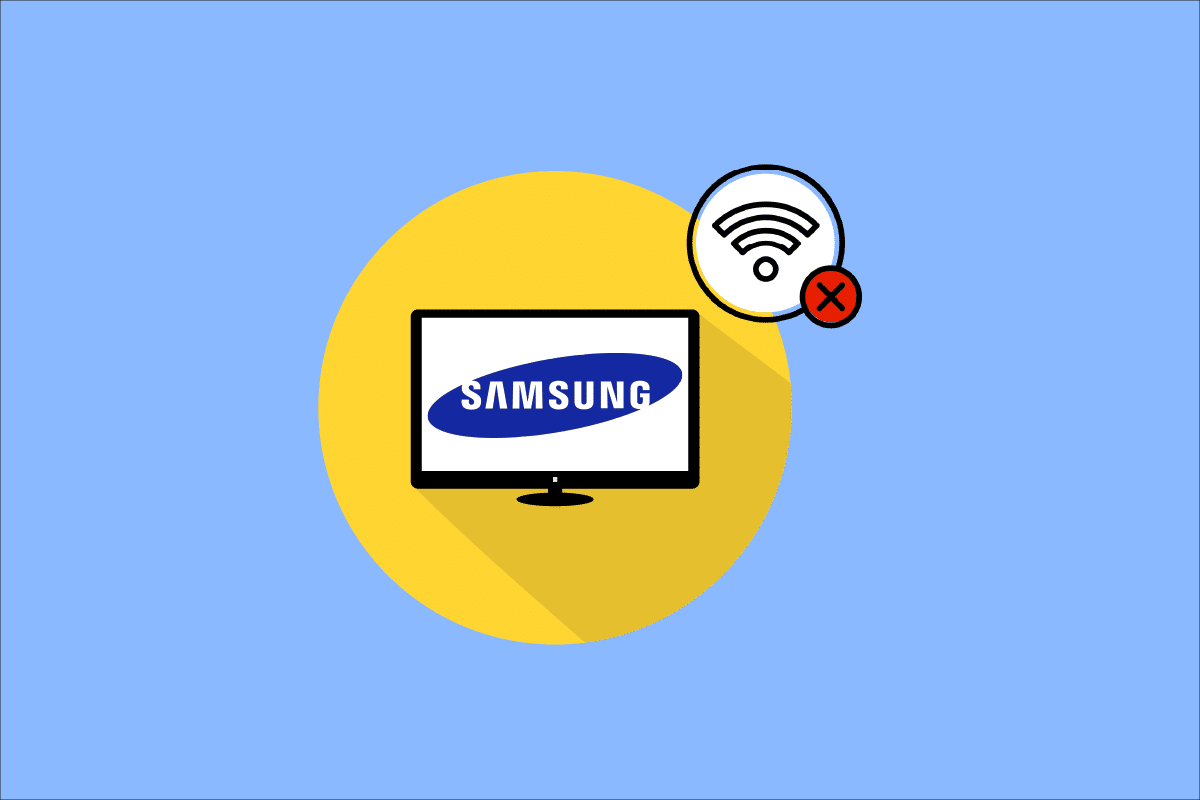
Table des matières
Comment résoudre les problèmes de connexion Wi-Fi du téléviseur Samsung
Voici quelques causes possibles de cette erreur :
- Bogues logiciels
- Problèmes de serveur DNS/IP
- Adresse MAC invalide/bloquée
- Logiciel TV obsolète
- Problèmes de connectivité modem ou routeur
Nous vous fournirons une liste complète des solutions qui se sont révélées efficaces pour la grande majorité de nos utilisateurs. Alors, lisez jusqu’à la fin pour rectifier le même dès que possible.
Méthode 1 : améliorer la puissance du signal
Un signal faible peut entraîner des problèmes tels que l’incapacité du téléviseur à établir une connexion claire et ininterrompue. Pour résoudre cela,
- Vous devez déplacer le routeur Internet plus près du téléviseur.
- Vous pouvez utiliser un câble Ethernet pour connecter directement votre téléviseur Samsung au routeur.

Certains routeurs Wi-Fi ont un nombre défini d’appareils auxquels ils peuvent se connecter à un moment donné. Analysez le nombre d’appareils connectés à votre Wi-Fi et déconnectez-les.
- Désactivez le Wi-Fi sur l’ordinateur portable Windows 10 à partir de la barre des tâches, comme indiqué.

- Désactivez le Wi-Fi sur votre téléphone à partir des paramètres du téléphone, comme illustré ci-dessous.
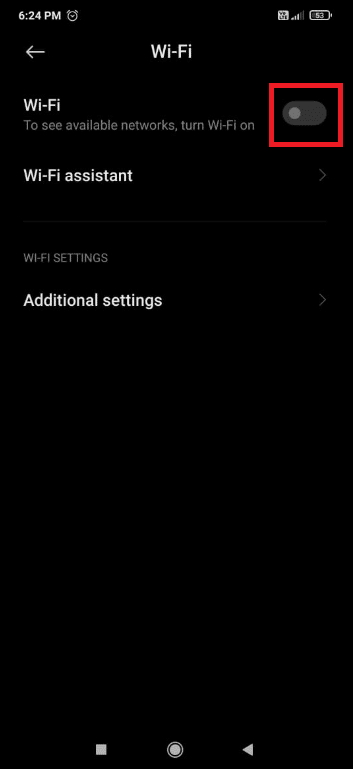
Remarque : Vous pouvez également utiliser un logiciel tiers comme Wireless Network Watcher qui affiche à tout moment la liste de tous les appareils utilisant votre connexion Wi-Fi.
Méthode 2 : Redémarrez le téléviseur et le routeur Internet
Dans certains cas, un simple redémarrage résoudra le problème.
1. Allumez votre téléviseur et appuyez sur le bouton d’alimentation de la télécommande. La LED rouge clignotera et apparaîtra sur le téléviseur.

2. Éteignez le routeur Internet en appuyant sur le bouton d’alimentation.

3. Après 10-15 minutes, rallumez-le.
4. Appuyez une fois de plus sur le bouton d’alimentation de la télécommande pour l’allumer.
5. Connectez le téléviseur au Wi-Fi et observez si le problème des problèmes de connexion Wi-Fi du téléviseur Samsung est résolu ou non.
Méthode 3 : Entrez le mot de passe Wi-Fi correct
La saisie d’un mot de passe Wi-Fi incorrect peut également être à l’origine de ce problème. Dans ce cas, le téléviseur est capable de détecter le réseau mais incapable d’établir une connexion. Voici comment vous pouvez vérifier votre mot de passe :
1. Appuyez sur le bouton Accueil de la télécommande de votre téléviseur Samsung.
2. Naviguez à l’aide des boutons gauche/flèche pour sélectionner Paramètres, à savoir l’icône d’engrenage.

3. Naviguez à l’aide de la flèche vers le bas et sélectionnez Paramètres réseau.

4A. Sélectionnez l’option État du réseau pour vérifier la configuration de la connexion Internet.

4B. Choisissez votre type de réseau parmi les options proposées et saisissez soigneusement le mot de passe.

Méthode 4 : Modifier la connexion Internet
Vous devez confirmer si votre téléviseur ne se connecte pas spécifiquement à votre Wi-Fi ou s’il ne se connecte à aucun réseau. Vous pouvez le vérifier en essayant simplement de vous connecter à votre point d’accès mobile comme suit :
1. Activez le Hotspot sur votre smartphone.

2. Appuyez sur le bouton Accueil de la télécommande de votre téléviseur Samsung. Naviguez à l’aide des boutons gauche/flèche pour sélectionner Paramètres, à savoir l’icône d’engrenage.
3. Naviguez à l’aide de la flèche vers le bas et sélectionnez Paramètres réseau.

4. Choisissez le type de réseau comme mobile parmi les options données et entrez soigneusement le mot de passe.
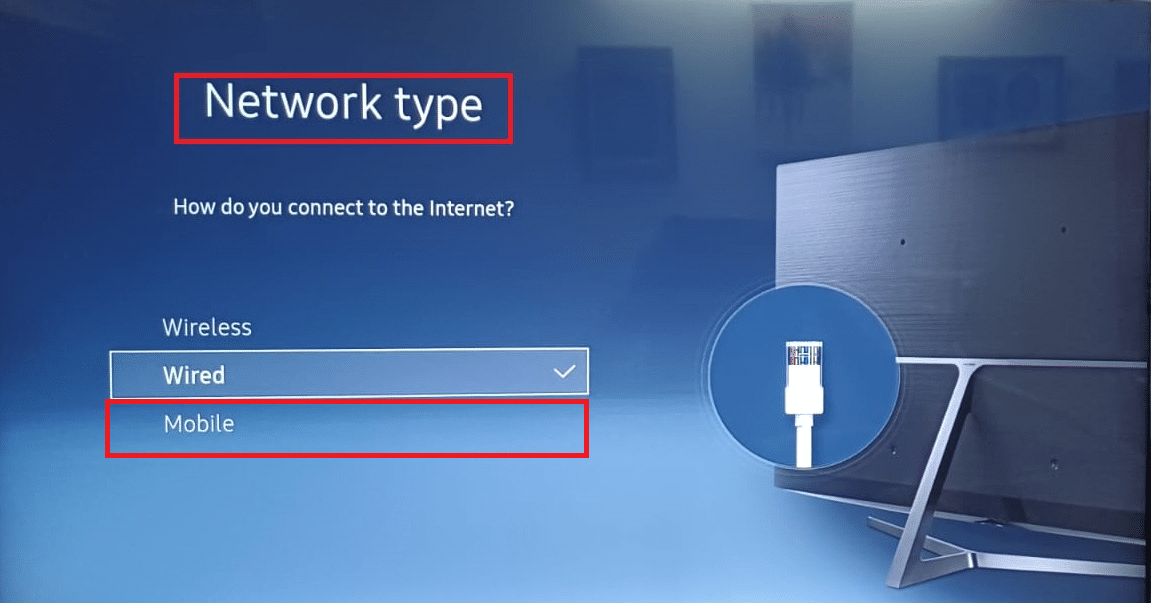
S’il se connecte avec succès, le problème peut être dû au blocage de votre téléviseur par votre FAI ou votre routeur. Dans ce cas, demandez à votre fournisseur d’accès Internet (FAI) de le débloquer.
Méthode 5 : modifier les paramètres IP et DNS
Le système de noms de domaine ou DNS convertit les noms de domaine en adresses IP. Par défaut, tous vos appareils ont défini un paramètre DNS, mais vous pouvez modifier le serveur DNS manuellement et cela pourrait résoudre ce problème. Voici comment vous pouvez le faire.
1. Accédez à Paramètres > Paramètres réseau > État du réseau, comme mentionné précédemment.
2. Ici. choisissez l’option Paramètres IP comme indiqué.

3. Sélectionnez le paramètre IP et choisissez l’option Entrer manuellement dans le menu déroulant donné.

4. Entrez 8.8.8.8 et sélectionnez Terminé.
5. Répétez la même opération pour modifier le paramètre DNS sur l’une des valeurs suivantes :
6. Enfin, appuyez sur OK pour implémenter la même chose.
Méthode 6 : Mettre à jour le logiciel du téléviseur
Les mises à jour du micrologiciel sont publiées par Samsung pour résoudre les problèmes de logiciels obsolètes et améliorer le fonctionnement du téléviseur. Généralement, votre téléviseur se mettra à jour automatiquement à l’aide de votre connexion réseau, mais comme il s’agit du problème à résoudre, vous pouvez le télécharger manuellement à l’aide d’une clé USB, comme indiqué ci-dessous.
1. Ouvrez la page du centre de téléchargement Samsung et choisissez votre modèle de téléviseur.
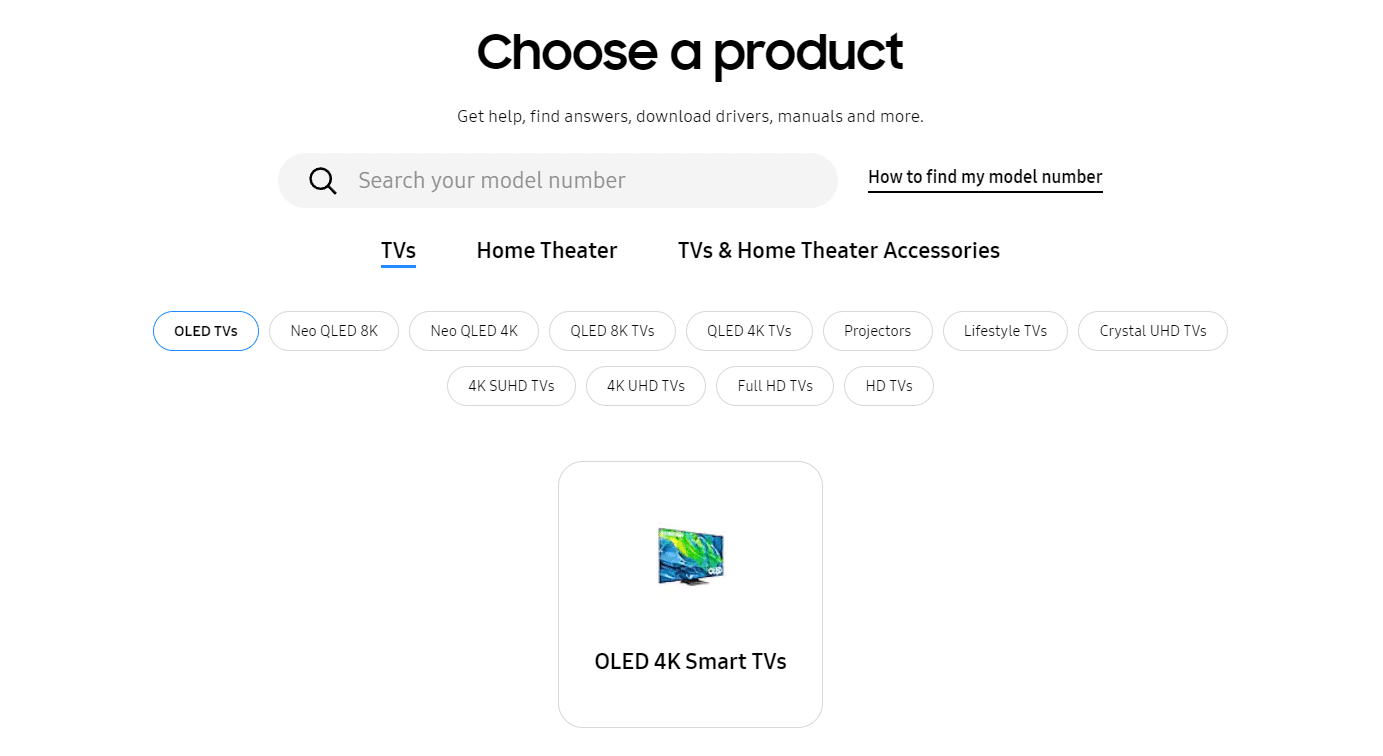
2. Localisez le micrologiciel approprié et téléchargez-le sur votre PC comme illustré ci-dessous.
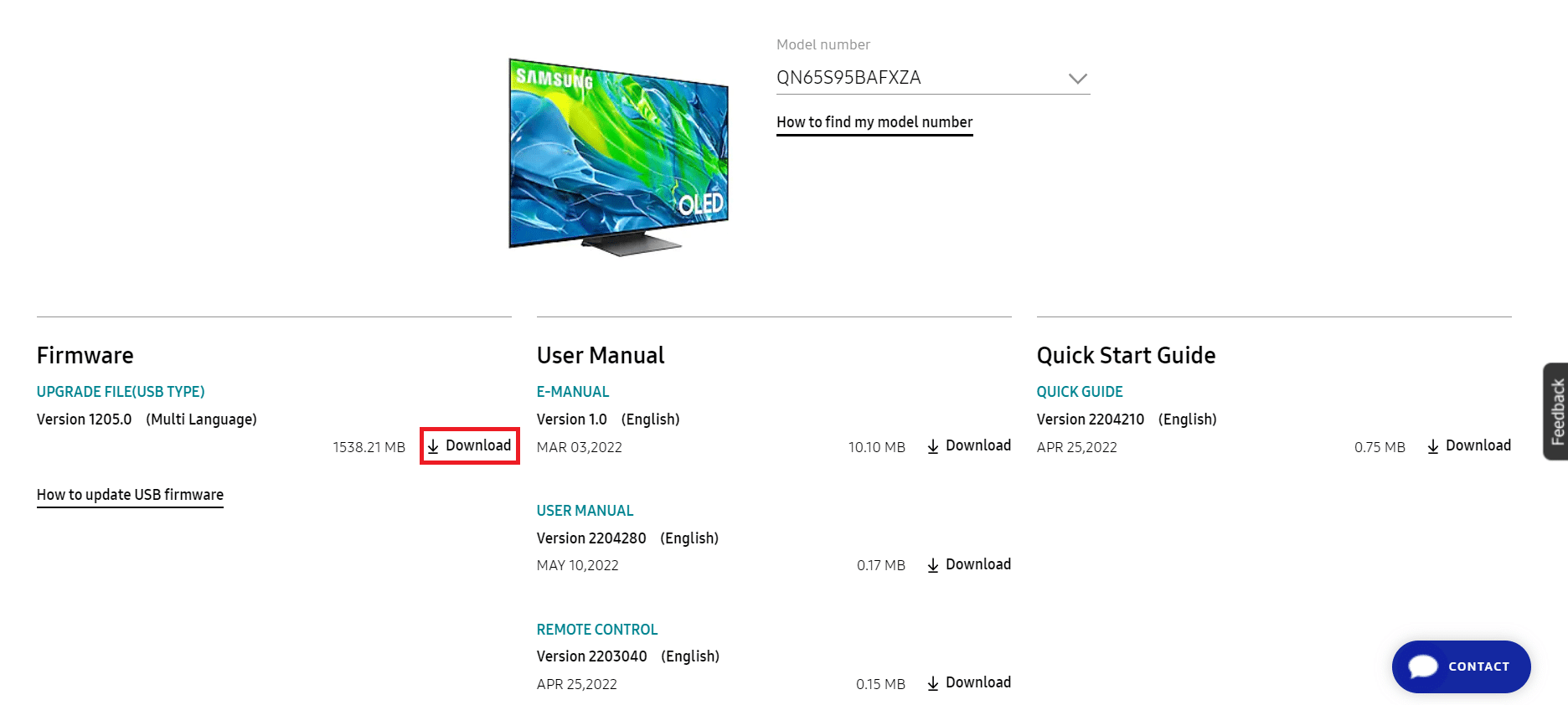
3. Décompressez les fichiers téléchargés et copiez-les sur la clé USB.
4. Connectez l’USB au port USB du téléviseur.
5. Allumez le téléviseur Samsung en appuyant sur le bouton d’alimentation.
6. Appuyez sur le bouton Accueil et accédez à Paramètres, comme indiqué précédemment.

7. Accédez à Support > Mise à jour logicielle comme indiqué.

8. Appuyez sur le bouton OK de la télécommande pour sélectionner l’option Mettre à jour maintenant.

9A. Laissez votre téléviseur rechercher lui-même les mises à jour et installez-les si vous en trouvez.
9B. Ou, Sélectionnez USB dans la liste des méthodes de mise à jour. Votre téléviseur commencera à les installer automatiquement.
Le téléviseur redémarrera après ce processus et ne devrait plus rencontrer de problèmes de connexion.
Méthode 7 : Modifier les paramètres du téléviseur Samsung
Voici quelques ajustements dans les paramètres de votre téléviseur qui peuvent résoudre ce problème de connexion au Wi-Fi avec ce téléviseur intelligent.
Option I : Modifier le nom du téléviseur
1. Accédez à Paramètres > Réseau > État du réseau comme précédemment.

2. Sélectionnez Nom de l’appareil et attribuez un nouveau nom au téléviseur.
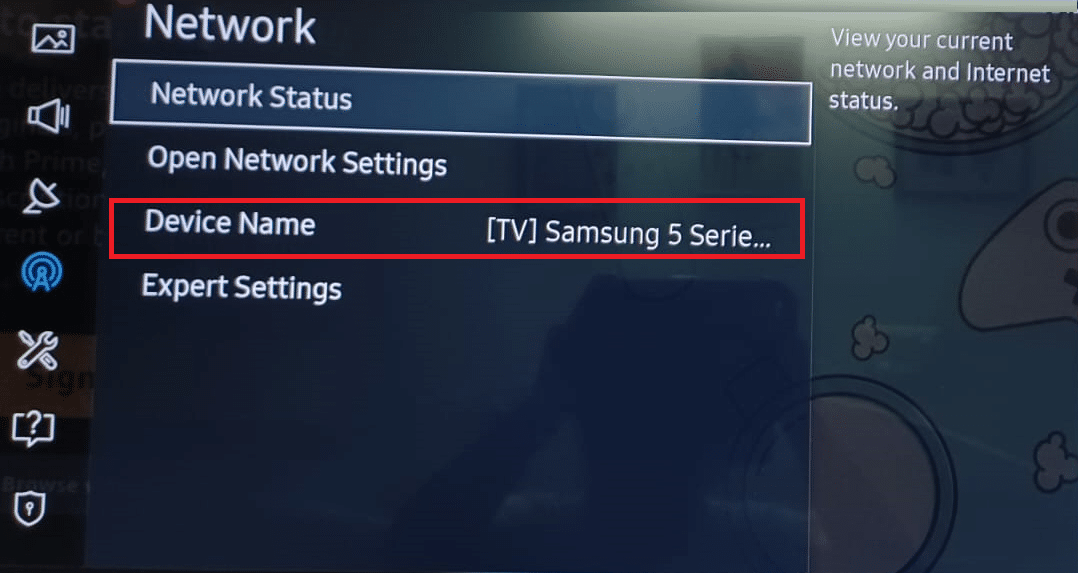
2A. Vous pouvez soit choisir les prénoms dans le menu déroulant.
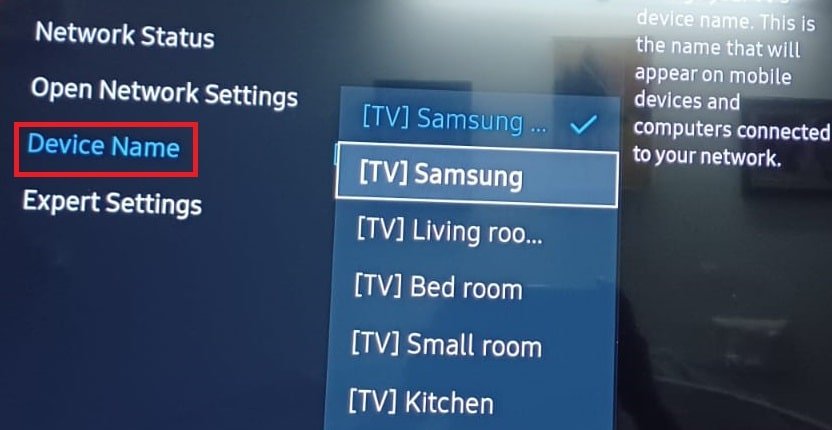
2B. Ou choisissez l’option Entrée utilisateur pour entrer manuellement le nom de votre appareil.
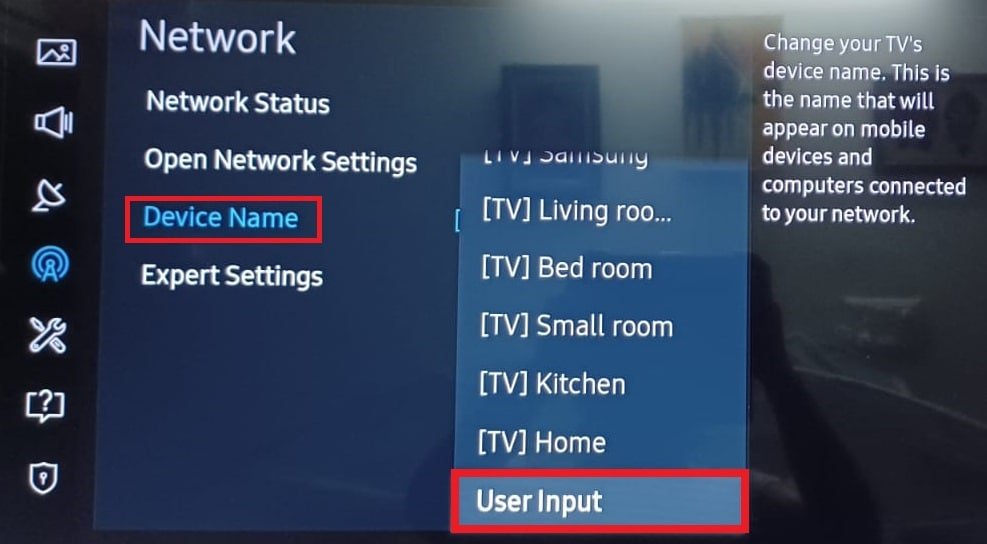
3. Redémarrez le téléviseur et reconnectez-vous au réseau Wi-Fi.
Option II : Modifier l’heure et la date
1. Accédez à Paramètres > Système comme indiqué.
2. Sélectionnez l’option Heure.
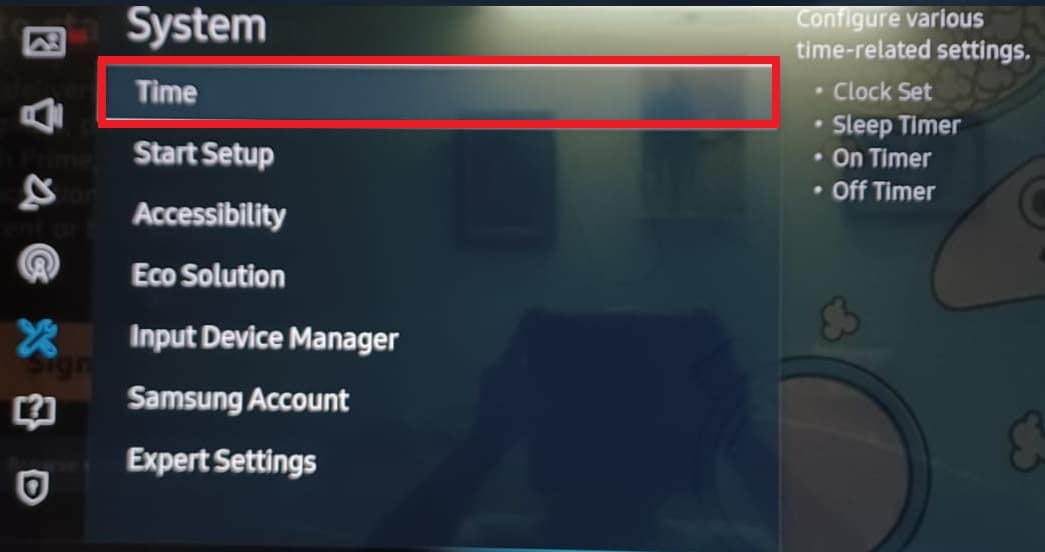
3. Sélectionnez Clock Set pour configurer les paramètres de l’horloge et de la minuterie.
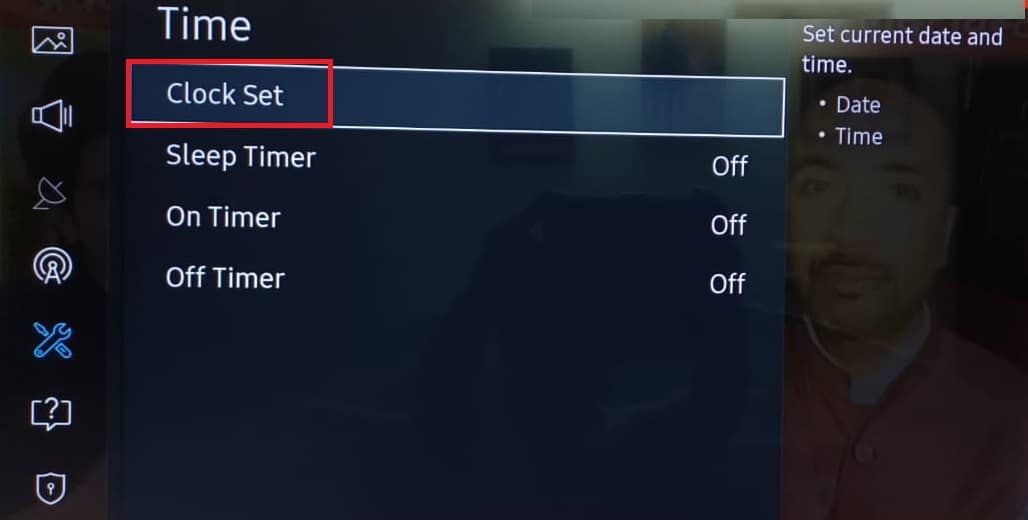
3. Réglez la date et l’heure pour corriger les valeurs.

4. Redémarrez le téléviseur pour appliquer ces modifications.
Vérifiez si Samsung Smart TV ne se connecte pas au Wi-Fi. Le problème a été résolu.
Option III : Changer de pays/région
Remarque : Cette méthode effacera toutes les applications régionales du pays précédent et les remplacera par celles du pays sélectionné.
1. Appuyez sur le bouton Smart Hub de votre télécommande.
2. Après ouverture, appuyez sur l’une de ces touches (Avance rapide) », 2, 8, 9, « ou (Rembobinage).
3. Sélectionnez un autre pays sous Emplacement du service Internet.
4. Choisissez Suivant et acceptez les termes et conditions de Samsung. Votre téléviseur redémarrera automatiquement au nouvel emplacement.
5. Revenez à la nation précédente et vérifiez à nouveau.
Option IV : Définir le mode d’utilisation sur Accueil
1. Accédez à Paramètres > Système > Paramètres experts.

2. Naviguez à l’aide du bouton fléché vers le bas pour sélectionner Mode d’utilisation.
3. Ici, choisissez Home Mode et non Retail Mode.
Remarque : Entrez votre code PIN, généralement 0000, lorsque vous y êtes invité.
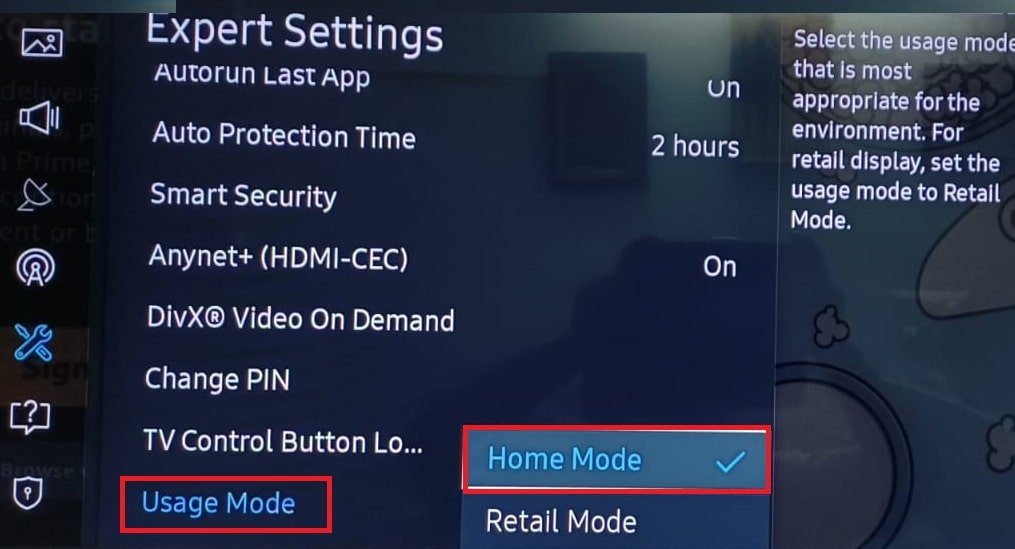
4. Redémarrez ensuite votre téléviseur et vérifiez si le Wi-Fi fonctionne correctement.
Option V : Désactiver le lancement automatique de la dernière application, l’exécution automatique du Smart Hub et la fonctionnalité Anynet+
1. Accédez à Paramètres > Système > Paramètres experts comme précédemment.

2. Ouvrez Autorun Last App et choisissez de l’éteindre.
3. Répétez la même chose pour Autorun SmartHub.
4. De plus, sur le même écran, désactivez l’option Anynet+ (HDMI-CEC), comme illustré ci-dessous.
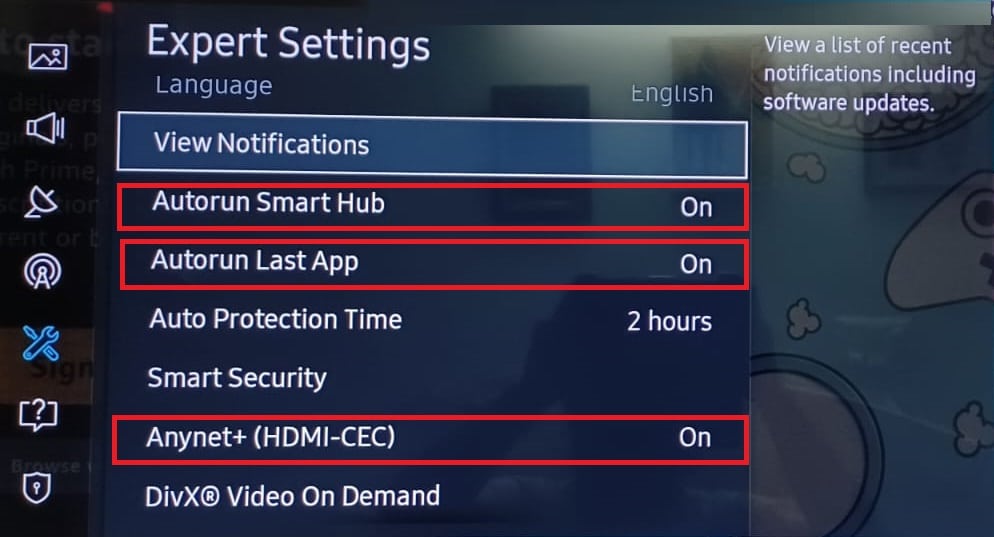
Remarque : Vous risquez de perdre le contrôle de certains appareils, tels que la barre de son.
Méthode 8 : modifier les paramètres du routeur
La liste ci-dessous répertorie les paramètres du routeur qui peuvent être modifiés pour résoudre les problèmes de connexion Wi-Fi du téléviseur Samsung.
1. Assurez-vous que le micrologiciel de votre routeur est mis à jour.
2. Si NVIDIA Shield, Pi-hole ou quelque chose de similaire restreignait la connectivité Wi-Fi, désactivez-le.
3. Vérifiez si l’adresse MAC du téléviseur Samsung n’est pas sur liste noire dans un logiciel de contrôle parental ou de gestion de FAI.
4. Vérifiez si l’ajout du téléviseur à la liste des appareils de confiance du routeur résout le problème.
5. Si votre routeur autorise les connexions multibandes. Vous pouvez passer de 5 GHz à 2,4 GHz et vice-versa.
6. Assurez-vous que IPV6 est désactivé dans les paramètres du routeur.
7. Vous utilisez peut-être un SSID caché, cochez-le.
8. Vérifiez si votre routeur dispose de la fonction Smart Wi-Fi/Smart Connect/Smart Assistant. Si c’est le cas, éteignez-le et voyez si le problème disparaît. S’il est déjà désactivé, voyez si son activation résout le problème.
9. Désactivez Auto-Optimize Network/Channel Optimization dans les paramètres du routeur.
10. Désactivez ces options et vérifiez si le problème est résolu après chacune d’elles.
- Moniteur de connectivité de liaison montante
- Assistant itinérant
- Filtrage de paquets
11. Changez l’authentification sans fil en WPA/WPA2 ou WPA 3 pour voir si le problème disparaît. Si cela ne fonctionne pas, voyez si le fait de changer le cryptage du routeur en TKIP résout le problème.
Méthode 9 : Réinitialiser le routeur Internet
Si aucune des solutions ci-dessus n’a fonctionné, vous pourrez peut-être résoudre le problème de la Smart TV qui ne se connectera pas au Wi-Fi en effectuant une réinitialisation d’usine du routeur.

Méthode 10 : Effectuez une réinitialisation d’usine du téléviseur Samsung
Si rien n’a fonctionné jusqu’à présent, il n’y a qu’une seule issue, à savoir la réinitialisation d’usine. Cela ramènera votre téléviseur Samsung à ses paramètres par défaut et vous pourrez ensuite effectuer une nouvelle configuration sans problème ni complication. Voici comment vous pouvez faire la même chose :
1. Appuyez sur le bouton Accueil.
2. Allez dans Paramètres > Système comme avant.
3. Sélectionnez l’option Démarrer la configuration. Il restaurera votre téléviseur à ses paramètres d’origine.
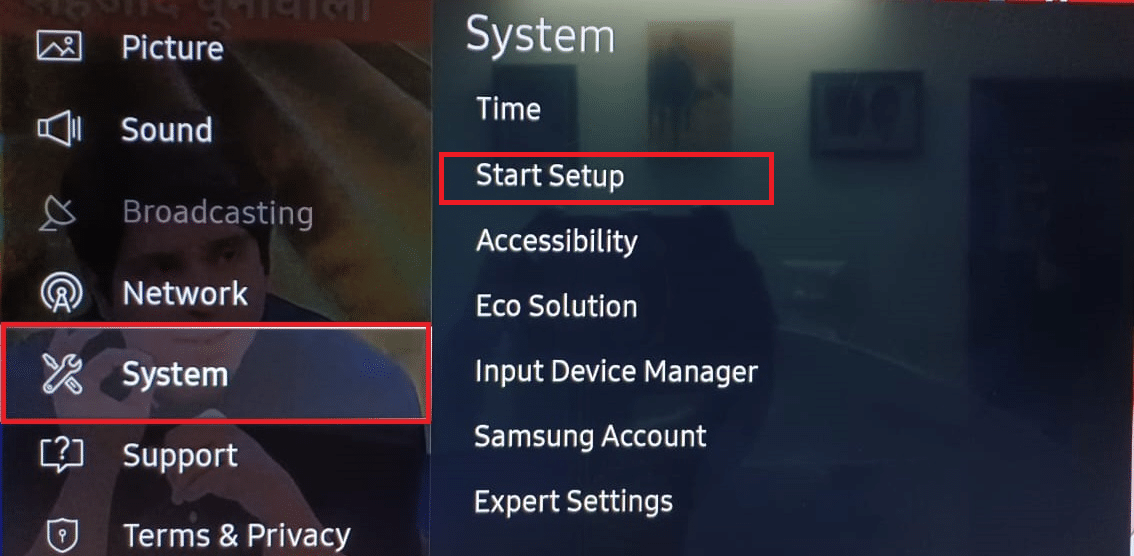
4. Confirmez Oui si vous y êtes invité.
5. Ensuite, configurez votre téléviseur Samsung à partir des paramètres par défaut, selon vos préférences.
***
Nous espérons que ces informations vous ont été utiles pour résoudre les problèmes de connexion Wi-Fi du téléviseur Samsung. Veuillez nous indiquer quelle méthode a fonctionné pour vous. N’hésitez pas à laisser des questions ou des suggestions dans la section des commentaires ci-dessous.

